Nếu bạn là người mới sử dụng hệ sinh thái iOS hoặc đã không sử dụng iTunes trong một thời gian, thì bạn có thể gặp sự cố khi chuyển nhạc từ iPhone sang iTunes. Vì rất nhiều người sử dụng iTunes để quản lý thiết bị iOS của họ, bạn cũng nên biết cách đồng bộ nhạc từ iPhone với iTunes. Đối với điều này, bạn chỉ có thể nhờ sự hỗ trợ của iTunes hoặc thậm chí sử dụng ứng dụng của bên thứ ba. Trong bài đăng này, tôi sẽ cho bạn biết cách chuyển nhạc từ iPhone sang iTunes và cũng sẽ thảo luận một số mẹo thông minh để quản lý thiết bị của bạn như một chuyên gia.

Phần 1:Cách chuyển nhạc từ iPhone sang iTunes:Một giải pháp đơn giản
Bạn có thể dễ dàng tìm hiểu cách chuyển nhạc từ iPhone sang iTunes trên Windows hoặc Mac vì giao diện của ứng dụng này khá giống nhau trên mọi nền tảng. Vì iTunes được cung cấp miễn phí nên trước tiên bạn có thể tải xuống máy tính của mình từ trang web của iTunes. Giờ đây, bạn có thể nhờ nó hỗ trợ để sao lưu iPhone, khôi phục bản sao lưu và quản lý thư viện iTunes của mình. Trong Thư viện iTunes, bạn có thể bao gồm tất cả các loại video, ảnh, nhạc, v.v. Để tìm hiểu cách đồng bộ hóa nhạc từ iPhone với iTunes, bạn có thể chỉ cần làm theo các bước sau:
Bước 1:Kết nối iPhone của bạn và khởi chạy iTunes
Thứ nhất, bạn có thể chỉ cần sử dụng cáp Lightning đang hoạt động và chỉ cần kết nối thiết bị iOS của mình với hệ thống. Bây giờ, hãy khởi chạy phiên bản cập nhật của iTunes trên đó tương thích với iPhone của bạn. Nếu bạn đang kết nối iPhone với máy tính của mình lần đầu tiên, bạn sẽ nhận được lời nhắc sau. Bạn có thể nhấn vào nút “Tin cậy” và cho phép iTunes phát hiện thiết bị của bạn.
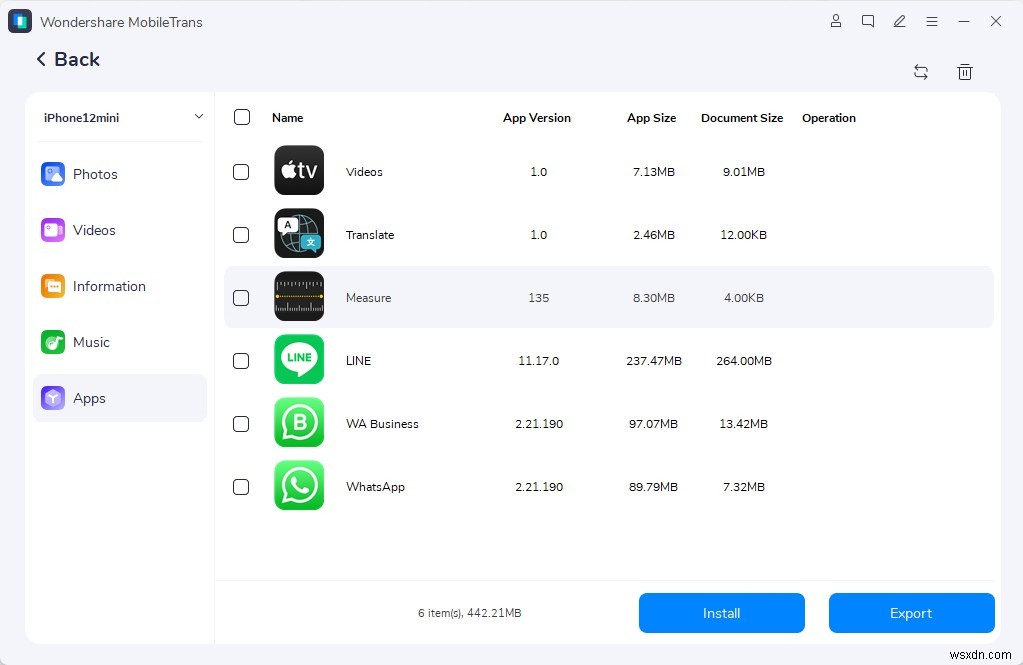
Bước 2:Đồng bộ hóa nhạc từ iPhone với iTunes
Khi iPhone của bạn được kết nối, bạn có thể đi tới biểu tượng thiết bị và chọn nó. Sau đó, chỉ cần chuyển đến tab Nhạc từ thanh bên và bật tùy chọn “Đồng bộ hóa âm nhạc”. Từ đây, bạn có thể đồng bộ hóa toàn bộ thư viện nhạc hoặc chỉ chọn album, nghệ sĩ hoặc danh sách phát mà bạn muốn chuyển. Sau khi lựa chọn xong, hãy nhấp vào nút “Áp dụng” để chuyển nhạc từ iPhone sang iTunes miễn phí.

Nhược điểm: Chỉ những bản nhạc đã mua mới có thể được chuyển theo cách này, những bản nhạc chưa mua đó không được bao gồm
Phần 2:Chuyển nhạc từ iPhone sang iTunes / Máy tính bằng MobileTrans
Nếu bạn muốn chuyển cả nhạc đã mua và đã tải xuống từ iPhone sang máy tính và iTunes, bạn có thể chuyển sang MobileTrans để hoàn thành công việc.
MobileTrans là một công cụ đáng tin cậy để truyền dữ liệu từ điện thoại sang điện thoại và từ điện thoại đến máy tính. Bạn không chỉ có thể chuyển nhạc, ảnh và video giữa điện thoại và máy tính mà còn có thể chuyển các loại dữ liệu 18+ sang điện thoại mới khi chuyển điện thoại.
Hãy cùng MobileTrans tìm hiểu cách chuyển nhạc từ iPhone sang iTunes.
Bước 1:Khởi chạy MobileTrans
Nếu bạn chưa có ứng dụng này, bạn chỉ cần cài đặt ứng dụng đó trên máy tính của mình và khởi chạy. Chuyển đến Chuyển điện thoại> Xuất sang Máy tính từ trang tổng quan.

Bước 2:Chuyển nhạc sang máy tính của bạn
Chọn Nhạc từ thanh bên trái và chọn các tệp nhạc bạn muốn xuất sang máy tính của mình, sau đó nhấp vào nút Xuất để lưu ở vị trí mong muốn.
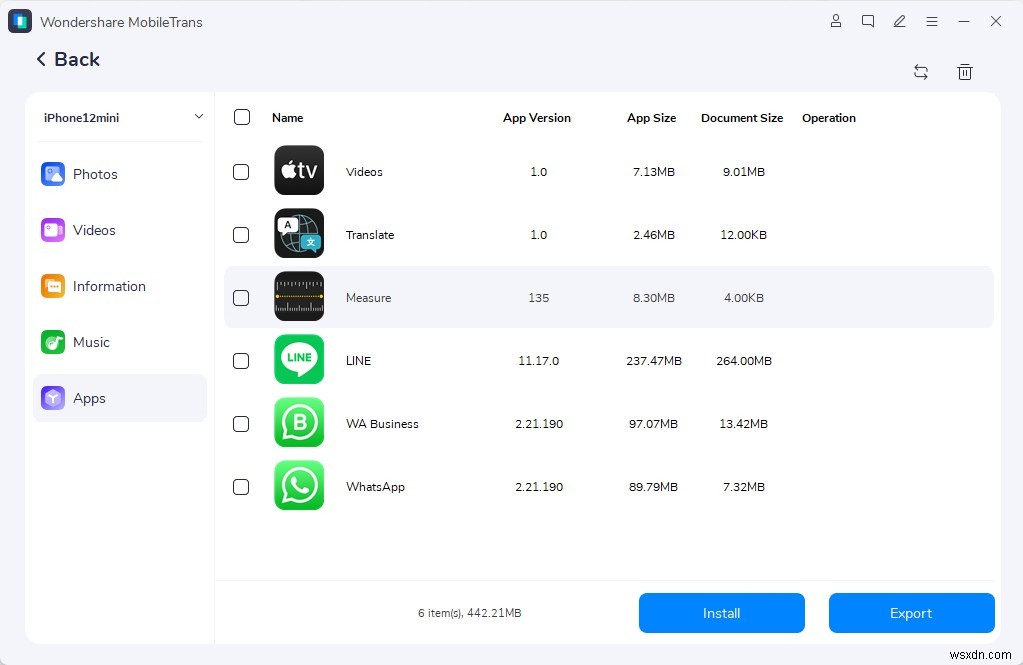
Bước 3:Đã hoàn tất chuyển giao
Chờ quá trình hoàn tất, sau đó ngắt kết nối điện thoại của bạn với máy tính.
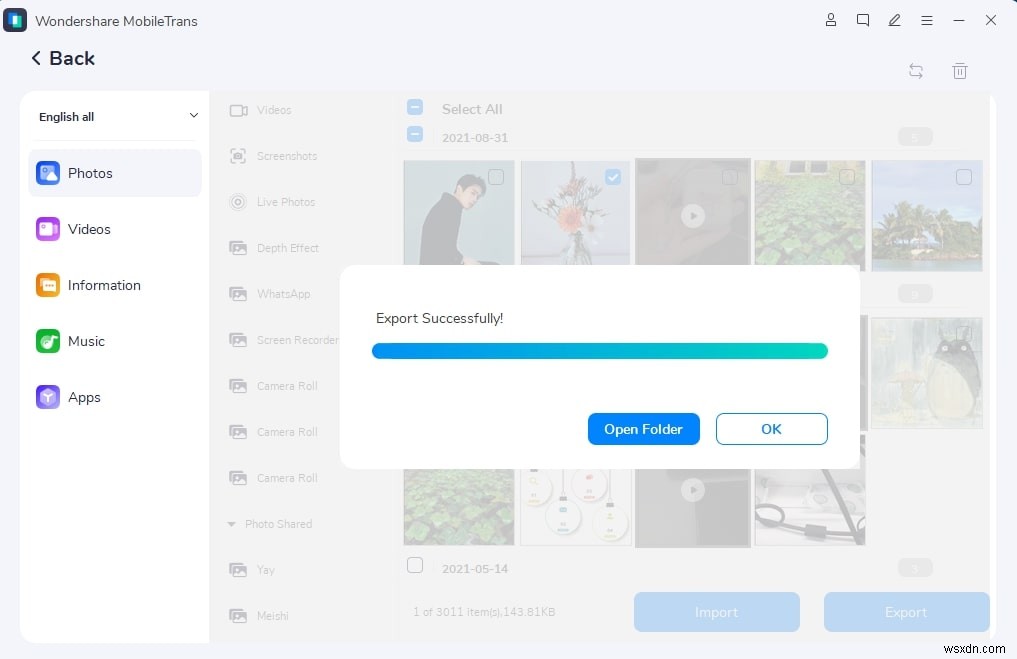
Bước 4:Đồng bộ hóa nhạc từ máy tính với iTunes
Khởi chạy iTunes trên PC và chọn đồng bộ hóa nhạc từ máy tính của bạn. Vậy là xong.
Nếu bạn muốn đồng bộ hóa nhạc từ iPhone với iTunes để sao lưu các tệp nhạc và phương tiện, bạn cũng có thể sử dụng MobileTrans để sao lưu các tệp nhạc trên iPhone của mình.
Bước 1:Khởi chạy MobileTrans - Sao lưu
Nếu bạn chưa có ứng dụng này, bạn chỉ cần cài đặt ứng dụng đó trên máy tính của mình và khởi chạy. Từ các tùy chọn được liệt kê trên màn hình chào mừng, hãy chọn Sao lưu &khôi phục> Sao lưu &khôi phục điện thoại để tiếp tục. Ngoài ra, bạn có thể kết nối iPhone của mình với hệ thống bằng cáp hoạt động và tin tưởng vào hệ thống.
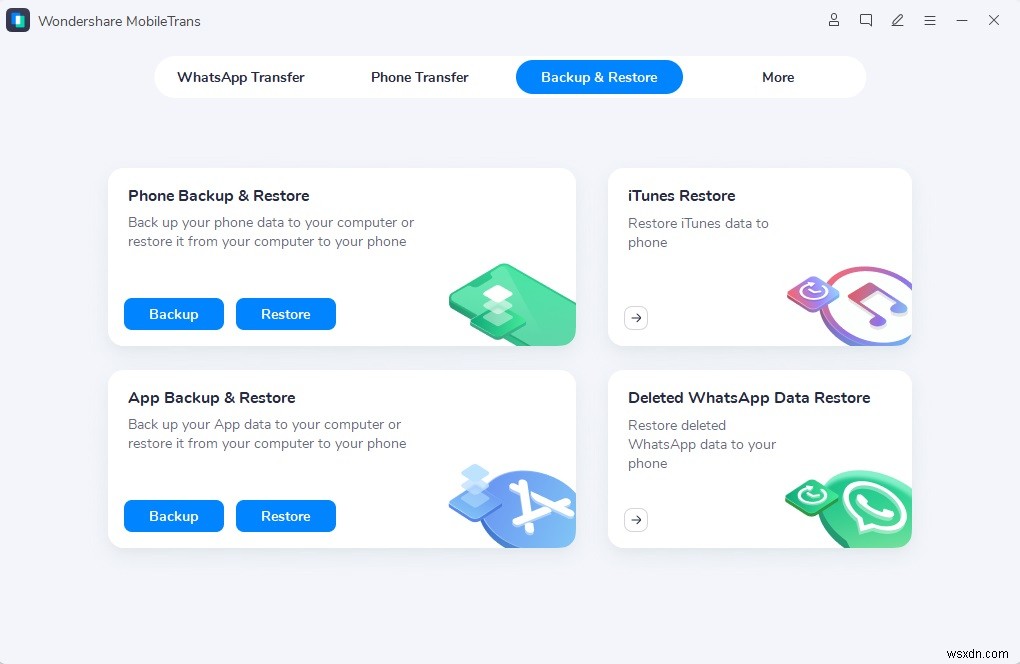
Bước 2:Sao lưu các loại dữ liệu đã chọn
Nhấp vào Nút sao lưu và khi thiết bị của bạn được kết nối, ứng dụng sẽ tự động hiển thị ảnh chụp nhanh của nó. Từ danh sách các loại dữ liệu được hỗ trợ, bạn có thể chỉ cần chọn những gì bạn muốn sao lưu (như nhạc) và nhấp vào nút “Bắt đầu”.

Đó là nó! Điều này sẽ chỉ đơn giản là chuyển nhạc của bạn hoặc bất kỳ loại dữ liệu đã chọn nào khác từ iPhone sang máy tính của bạn. Sau đó, bạn có thể sử dụng MobileTrans - Restore để trích xuất bản sao lưu đã lưu vào thiết bị bạn chọn.
Phần 3:Cách đồng bộ hóa nhạc từ iPhone với iTunes với TunesGo
Nếu bạn đang tìm kiếm một giải pháp thay thế để chuyển nhạc từ iPhone sang iTunes, thì bạn cũng có thể thử TunesGo. Đây là một trình quản lý điện thoại hoàn chỉnh cho phép bạn chuyển tất cả các loại dữ liệu giữa hệ thống và iPhone của bạn. Ví dụ:bạn có thể di chuyển ảnh, âm thanh, video, tin nhắn, tài liệu, v.v. giữa máy tính và thiết bị iOS của mình một cách liền mạch.
Bên cạnh đó, ứng dụng cũng có thể cho phép chúng tôi xây dựng lại thư viện iTunes của bạn từ thiết bị iOS mà không cần sử dụng iTunes. Bạn cũng có thể chuyển dữ liệu từ iTunes sang thiết bị của mình. Để tìm hiểu cách chuyển nhạc từ iPhone sang iTunes, có thể thực hiện các bước sau:
Bước 1:Kết nối iPhone của bạn và khởi chạy TunesGo
Đầu tiên, chỉ cần kết nối iPhone của bạn với máy tính bằng cáp đang hoạt động và khởi chạy TunesGo trên đó. Trên trang chủ của nó, bạn có thể xem ảnh chụp nhanh thiết bị iOS của mình sau khi nó được phát hiện. Bây giờ, từ các phím tắt được cung cấp trên màn hình chào mừng, chỉ cần nhấp vào nút “Xây dựng lại Thư viện iTunes”.

Bước 2:Chọn nội dung bạn muốn chuyển
Ứng dụng sẽ hiển thị lời nhắc để tự động phát hiện các tệp phương tiện được lưu trữ trên iPhone của bạn. Bạn chỉ cần nhấp vào nút “Bắt đầu” và đợi khi nhạc và các tệp phương tiện khác của bạn được giải nén.
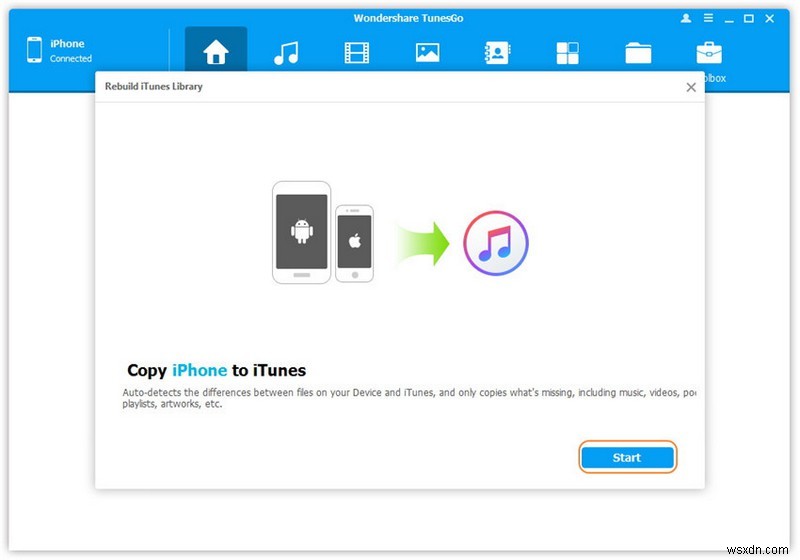
Khi phương tiện và các tệp khác trên iPhone của bạn được phát hiện, ứng dụng sẽ hiển thị các danh mục khác nhau để đồng bộ hóa. Từ đây, bạn có thể chỉ cần chọn những gì bạn muốn chuyển (như danh sách phát, podcast, nhạc, v.v.) và nhấp vào nút “Bắt đầu”.

Bước 3:Hoàn tất chuyển phương tiện
Đó là nó! Bây giờ bạn có thể chỉ cần đợi một lúc và đảm bảo rằng thiết bị của bạn vẫn được kết nối với hệ thống cho đến khi quá trình hoàn tất. Sau khi hoàn tất, bạn sẽ được thông báo để có thể tháo iPhone của mình một cách an toàn và truy cập phương tiện đã chuyển trên iTunes.

Kết luận
Tôi chắc chắn rằng sau khi đọc bài đăng này, bạn sẽ có thể chuyển nhạc từ iPhone sang iTunes. Tuy nhiên, nếu bạn thấy iTunes hơi phức tạp khi sử dụng, thì bạn có thể thử TunesGo. Ngoài ra, để sao lưu nhạc từ iPhone sang máy tính, bạn có thể sử dụng MobileTrans - Backup, đây là một công cụ cực kỳ tốn kém. Hãy tiếp tục và thử các giải pháp này và chia sẻ hướng dẫn này với những người khác để dạy họ cách đồng bộ hóa nhạc từ iPhone với iTunes trong nháy mắt.
